การส่งออกข้อมูลจาก Google Analytics หรือ Universal Analytics ไปยัง Google BigQuery: การบันทึกข้อมูลประวัติของคุณ
เผยแพร่แล้ว: 2022-04-19หลังจากเก้าปีของการบริการโดยเฉพาะ ในที่สุด Google Analytics หรือ Universal Analytics จะก้าวลงจากตำแหน่งและมอบมงกุฎให้กับผู้สืบทอด - Google Analytics 4
Google Analytics มีมา 15 ปีแล้ว และเป็นครั้งแรกที่ Google ได้ปรับปรุงแพลตฟอร์มอย่างสมบูรณ์ ครั้งนี้เราไม่เพียงแต่พูดถึง UI ใหม่ล่าสุดเท่านั้น แต่โมเดลข้อมูล คุณลักษณะ และการติดตามจะแตกต่างออกไปด้วย
ในขณะที่เราเข้าใกล้จุดสิ้นสุดของ Universal Analytics มากขึ้น มีข้อกังวลมากมายเกี่ยวกับ Google Analytics 4—หรือ GA4 จนถึงตอนนี้ เราได้ตอบคำถาม:
- Universal Analytics และ GA4 แตกต่างกันอย่างไร
- นักการตลาดสามารถเตรียมตัวสำหรับ GA4 ได้อย่างไร? ตอนพอดคาสต์กับ Charles Farina
ในโพสต์นี้ เราจะตอบคำถามที่มีคนถามมากที่สุดอีกข้อหนึ่ง:
คุณจะบันทึกข้อมูลประวัติจาก Universal Analytics ได้อย่างไร
หมายเหตุ: ตลอดทั้งโพสต์ เราจะเรียก Google Analytics เป็น Universal Analytics และ Google Analytics 4 เป็น GA4 เพื่อหลีกเลี่ยงความสับสน
ข้ามไปก่อน
- พระอาทิตย์ตก Universal Analytics
- ตัวเชื่อมต่อ Supermetrics Google Analytics สำหรับ BigQuery
- ส่งออกข้อมูล Universal Analytics ของคุณไปยัง BigQuery
จุดสิ้นสุดของ Universal Analytics และความหมายสำหรับคุณ
เดิมที Universal Analytics สร้างขึ้นโดยใช้คุกกี้ของบุคคลที่สามและการติดตามเว็บ อย่างไรก็ตาม ในภูมิทัศน์ดิจิทัลในปัจจุบัน นอกจากเว็บไซต์แล้ว ผู้ใช้สามารถค้นหาและซื้อผลิตภัณฑ์จากแอปบนอุปกรณ์เคลื่อนที่ได้อย่างง่ายดาย นอกจากนี้ พวกเขายังต้องการนโยบายความเป็นส่วนตัวที่ดีขึ้นและการควบคุมข้อมูลของพวกเขามากขึ้น ด้วยเหตุนี้ Google จึงแนะนำ GA4 เป็นวิธีการวัดผลในโลกหลังคุกกี้
ตามการอัปเดตล่าสุดจาก Google Universal Analytics จะหยุดประมวลผลข้อมูลใหม่ในวันที่ 1 กรกฎาคม 2023 หลังจากวันที่นี้ พร็อพเพอร์ตี้ Universal Analytics ของคุณจะไม่รวบรวมข้อมูลใดๆ
หากคุณยังไม่ได้เริ่มใช้ GA4 ก็ถึงเวลาแล้ว ยิ่งคุณเริ่มตั้งค่าพร็อพเพอร์ตี้ได้เร็วเท่าไร คุณก็ยิ่งสะสมข้อมูลย้อนหลังและข้อมูลผู้ใช้ใน GA4 ได้มากขึ้นเท่านั้น
หลังจากพระอาทิตย์ตกดิน คุณยังดูข้อมูลเก่าและรายงานใน Universal Analytics ได้ต่อไปอีก 6 เดือน นั่นเป็นเหตุผลที่คุณควรส่งออกข้อมูลและรายงานที่สำคัญหากคุณต้องการเก็บบันทึกประสิทธิภาพของเว็บไซต์ของคุณเมื่อเวลาผ่านไป
วิธีง่ายๆ วิธีหนึ่งในการส่งออกข้อมูล Universal Analytics คือการใช้ Supermetrics และ Google BigQuery การมีข้อมูลประวัติของคุณใน Big Query ช่วยให้คุณ:
- ขจัดความเสี่ยงที่จะสูญเสียข้อมูลและรายงานที่สำคัญขณะตั้งค่าพร็อพเพอร์ตี้ GA4 ของคุณ
- รวมศูนย์ข้อมูล Universal Analytics ของคุณกับข้อมูลการตลาดอื่นๆ
- ป้อนข้อมูลไปยังเครื่องมือ BI เช่น Google Data Studio หรือ Power BI สำหรับการสร้างภาพข้อมูล
- ทำการวิเคราะห์แนวโน้มในอดีตและระยะยาว
- เปรียบเทียบเมตริกกับเมตริกใหม่ใน GA4
ลองใช้ Supermetrics ฟรี
ดูว่าการย้ายข้อมูล Google Analytics 4 และ Universal Analytics ไปยัง Google BigQuery ด้วย Supermetrics นั้นง่ายเพียงใด
ตัวเชื่อมต่อ Supermetrics Google Analytics สำหรับ Google BigQuery
หากคุณต้องการส่งออกข้อมูลจาก Universal Analytics ไปยัง Google BigQuery โดยพื้นฐานแล้วคุณมีสามตัวเลือก:
- ส่งออกรายงานของคุณในรูปแบบต่อไปนี้: CSV, TSV, XLSX, Google ชีต หรือ PDF
- ใช้ตัวเชื่อมต่อ Google Analytics ดั้งเดิม อย่างไรก็ตาม ตัวเลือกนี้มีให้สำหรับผู้ใช้ Google Analytics 360 เท่านั้น
- ใช้ผู้ให้บริการไปป์ไลน์ข้อมูล เช่น Supermetrics เพื่อส่งออกข้อมูลของคุณผ่าน Google Analytics API
นี่คือวิธีที่คุณจะได้รับประโยชน์จากการใช้ Supermetrics
การรายงานหลายบัญชี
เนื่องจากคุณลักษณะการผสมข้อมูลใน Google Analytics ช่วยให้คุณสามารถผสมผสานข้อมูลจากบัญชีได้เพียง 5 บัญชีเท่านั้น การรายงานหลายบัญชีจึงอาจสร้างปัญหาได้หากคุณจัดการหลายบัญชี อย่างไรก็ตาม ด้วย Supermetrics คุณสามารถเพิ่มมุมมองหรือกลุ่มต่างๆ ลงในรายงานของคุณได้อย่างง่ายดาย
รับข้อมูลเชิงลึก
Supermetrics ช่วยให้คุณดึง 463 เมตริกและ 618 มิติข้อมูลได้โดยตรงจาก Google Analytics API คุณสามารถสร้างรายงานที่กำหนดเองและเพิ่มกลุ่มต่างๆ เพื่อดูประสิทธิภาพเว็บไซต์ของคุณได้ละเอียดยิ่งขึ้น
นอกจากนี้ คุณยังสามารถค้นหามิติข้อมูลขั้นสูงเพิ่มเติมที่ไม่มีอยู่ในรายงาน Google Analytics ดั้งเดิม เช่น หมวดหมู่ผลิตภัณฑ์ ไดเรกทอรีของหน้า อุปกรณ์ ฯลฯ
หลีกเลี่ยงการสุ่มตัวอย่างข้อมูล
หากคุณรวบรวมข้อมูลจำนวนมากใน Universal Analytics Google อาจสุ่มตัวอย่างข้อมูลบางส่วนของคุณเพื่อสร้างรายงาน ด้วยเหตุนี้ คุณอาจพลาดข้อมูลเชิงลึกที่สำคัญเกี่ยวกับประสิทธิภาพเว็บไซต์ของคุณ
Supermetrics ใช้การแบ่งพาร์ติชันข้อมูลเพื่อหลีกเลี่ยงการสุ่มตัวอย่างข้อมูล ซึ่งหมายความว่าเมื่อดึงข้อมูลจาก Google Analytics API เราจะแยกข้อมูลออกเป็นชุดข้อมูลขนาดเล็กก่อนที่จะสร้างรายงานของคุณ คุณสามารถรับข้อมูลที่ไม่ได้เก็บตัวอย่างโดยไม่ต้องเหนื่อย
รับความเข้าใจอย่างถ่องแท้เกี่ยวกับประสิทธิภาพทางการตลาดของคุณ
นอกจาก Google Analytics แล้ว Supermetrics ยังดึงข้อมูลจากแพลตฟอร์มการตลาดกว่า 80 แห่ง ได้แก่:
- การวิเคราะห์เว็บ: Google Analytics (หรือ Universal Analytics), Google Analytics 4 เป็นต้น
- โซเชียลออร์แกนิกและจ่ายเงิน: Facebook, Instagram, TikTok, ฯลฯ
- SEO: Google Search Console, Semrush, Ahrefs เป็นต้น
- ฝ่ายขาย: HubSpot, Salesforce เป็นต้น
- อีเมล์: Mailchimp, Klaviyo, ฯลฯ.
และอื่น ๆ อีกมากมาย!

คุณสามารถรวมข้อมูลการวิเคราะห์เว็บของคุณเข้ากับข้อมูลจากช่องทางอื่นๆ ได้อย่างง่ายดาย เพื่อรับมุมมองแบบองค์รวมเกี่ยวกับประสิทธิภาพทางการตลาดของคุณ
ข้อมูลข้ามช่องทาง เพียงปลายนิ้วสัมผัส
ดูแหล่งข้อมูลทั้งหมดที่ Supermetrics รวมเข้าด้วยกัน
วิธีส่งออกข้อมูล Universal Analytics ไปยัง Google BigQuery
ในการเริ่มต้น ตรวจสอบให้แน่ใจว่าคุณได้ตั้งค่าบัญชี Google Cloud Platform แล้ว
ขั้นแรก ให้สร้างโครงการ BigQuery เพื่อจัดเก็บข้อมูล เปิดหน้า BigQuery แล้วเลือก "โครงการใหม่"
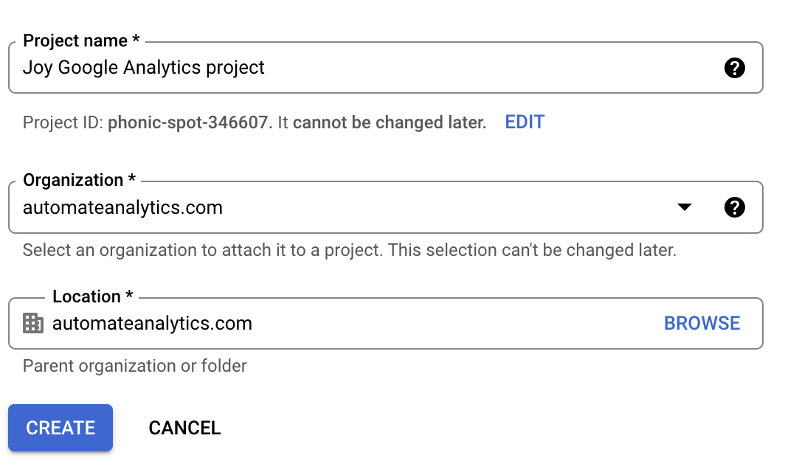
กรอกชื่อโครงการ องค์กร และที่ตั้งของคุณ จากนั้นคลิก 'สร้าง'
หากต้องการเชื่อมต่อข้อมูล Google Analytics กับโครงการของคุณ ให้ไปที่ 'Marketplace' ที่เมนูด้านซ้าย
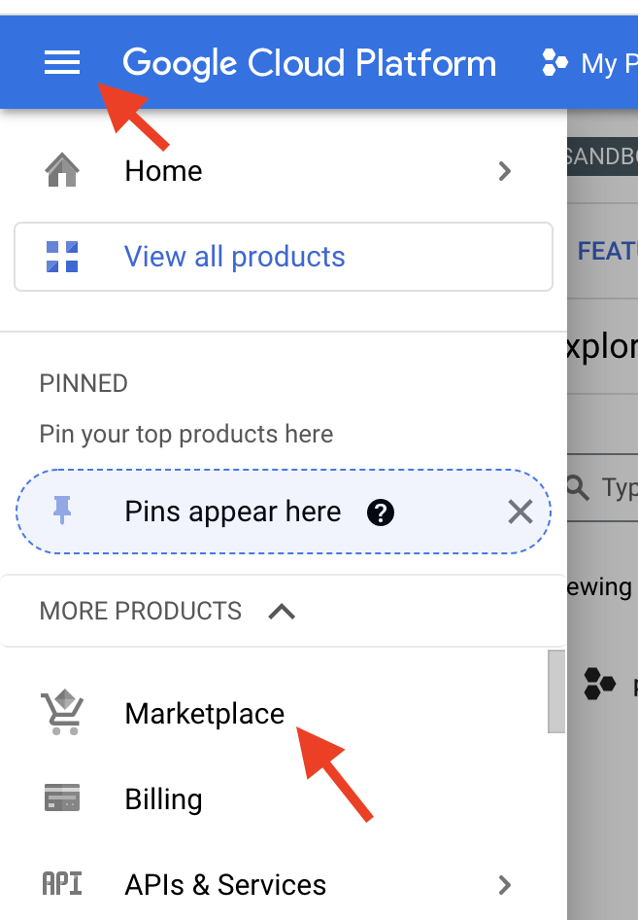
ในตลาดกลาง ค้นหาตัวเชื่อมต่อที่เรียกว่า 'Google Analytics โดย Supermetrics' → 'Enroll' → 'Configure transfer'
เลือก 'Google Analytics โดย Supermetrics' เป็นแหล่งที่มา จากนั้นกรอกข้อมูลในฟิลด์ต่อไปนี้เพื่อเชื่อมต่อ Google Analytics API กับโครงการ BigQuery ของคุณ
- ชื่อที่แสดง
- ตัวเลือกกำหนดการ
- ชุดข้อมูล
- หน้าต่างรีเฟรช (ไม่บังคับ)
- ตัวเลือกการแจ้งเตือน (ไม่บังคับ)
เมื่อเสร็จแล้ว คลิก 'เชื่อมต่อแหล่งที่มา'
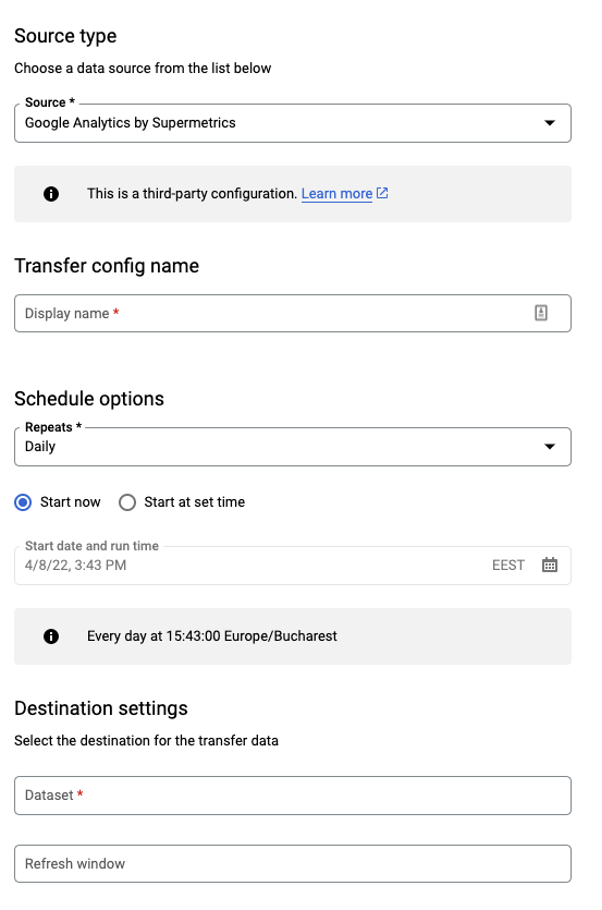
ในหน้าต่างป๊อปอัป ให้ตรวจสอบบัญชี Google ของคุณ เลือกสคีมา บัญชี และกลุ่มที่คุณต้องการดึงข้อมูล
- ส คี มา : เลือกสคีมาที่คุณต้องการโอน โดยทั่วไป สคีมา "มาตรฐาน" จะเป็นจุดเริ่มต้นที่ดีหากคุณต้องการบันทึกข้อมูล
- บัญชี : คุณสามารถเลือกพร็อพเพอร์ตี้ Universal Analytics ที่คุณต้องการดึงข้อมูล
- เซ็กเมนต์ : เพิ่มเซ็กเมนต์ถ้าจำเป็น
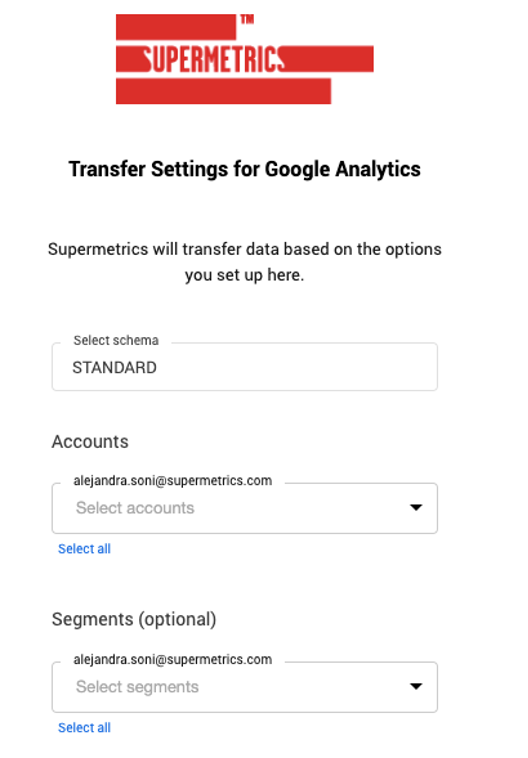
จากนั้นคลิก 'บันทึก' คลิก 'ตั้งเวลาทดแทน' และเลือก 'เรียกใช้สำหรับช่วงข้อมูล' เพื่อกำหนดเวลาการทดแทนด้วยการกำหนดค่านี้
เคล็ดลับสำหรับมือโปร : เพื่อหลีกเลี่ยงไม่ให้เกินขีดจำกัด API รายวันใน Universal Analytics เราขอแนะนำให้คุณแยกการสืบค้นออกเป็นส่วนๆ ที่จัดการได้ คุณสามารถเติมข้อมูลใหม่ได้ครั้งละหนึ่งเดือนหรือหนึ่งไตรมาส ทั้งนี้ขึ้นอยู่กับขนาดชุดข้อมูลของคุณ
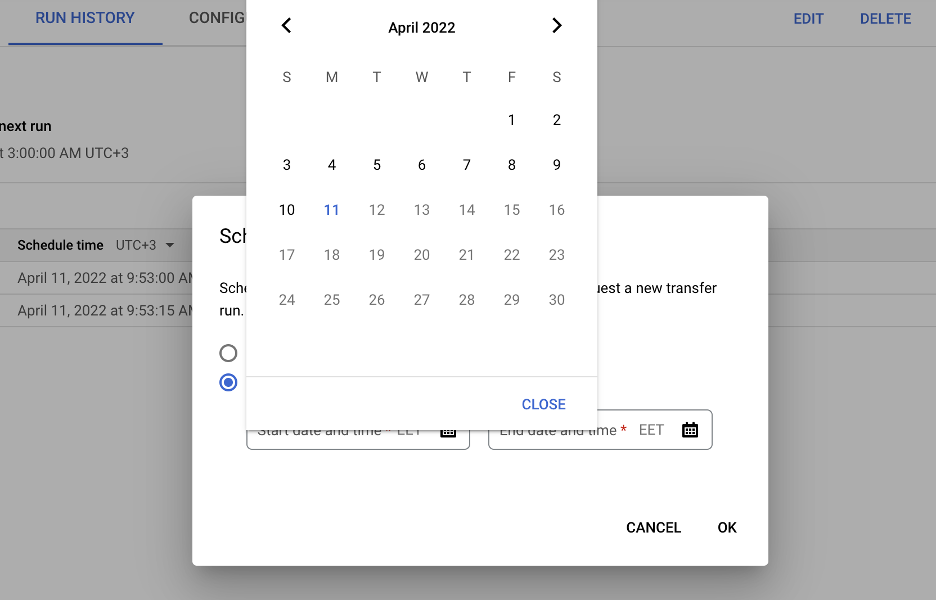
หลังจากตั้งค่าช่วงวันที่ของคุณแล้ว ให้คลิก 'ตกลง' เมื่อคุณรีเฟรชหน้า คุณจะเห็นสถานะการโอนของคุณ
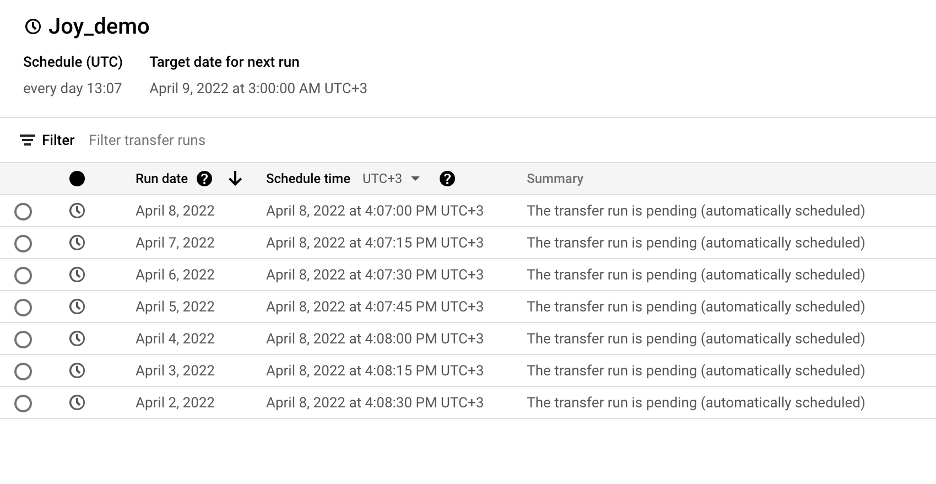
ไปที่ 'ที่ทำงานของ SQL' และเลือกโครงการของคุณเพื่อดูข้อมูลของคุณ
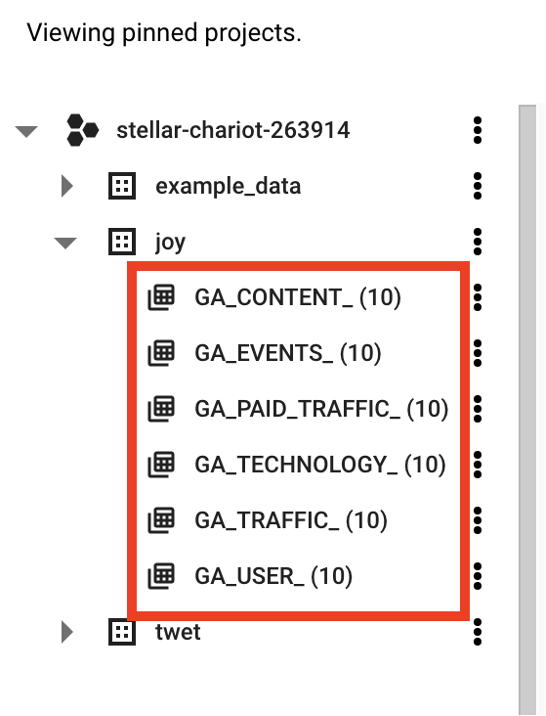
ตัวอย่างเช่น หากคุณต้องการดูข้อมูลเนื้อหาของคุณ คลิก 'GA_CONTENT_' คุณจะเห็นคำอธิบายของสคีมา คุณยังสามารถดูตัวอย่างข้อมูลของคุณได้ เช่น ชื่อหน้า เวลาที่ออก เวลาในการโหลดหน้า ฯลฯ
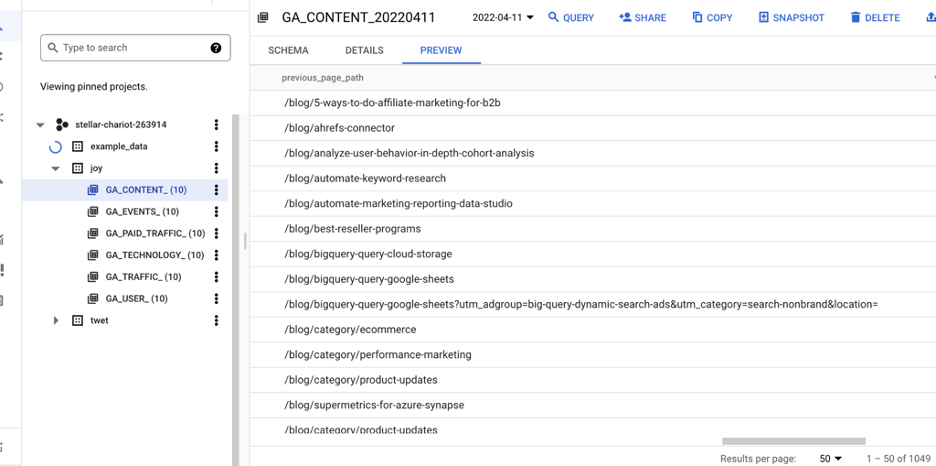
และนั่นคือวิธีที่คุณสามารถบันทึกข้อมูลประวัติของคุณจาก Universal Analytics
รักษาความสงบและบันทึกข้อมูลในอดีตของคุณ
แม้ว่าแนวคิดในการเปลี่ยนไปใช้แพลตฟอร์มใหม่อาจดูน่ากลัวและไม่สบายใจ แต่อย่าตื่นตระหนก ตราบใดที่คุณส่งออกข้อมูลจาก Universal Analytics ไปยัง Google BigQuery คุณจะสามารถบันทึกประสิทธิภาพที่ผ่านมาของเว็บไซต์ของคุณและเตรียมพร้อมสำหรับ GA4 ได้เป็นอย่างดี
หากคุณต้องการความช่วยเหลือในการย้ายข้อมูลการวิเคราะห์เว็บของคุณไปยังเครื่องมือการรายงานและการวิเคราะห์ที่คุณชื่นชอบ ให้เริ่มการทดลองใช้ Supermetrics ฟรี 14 วัน
